
หากคุณมีผลิตภัณฑ์สมาร์ทโฮมของ Insteon คุณอาจต้องการวิธีควบคุมด้วยเสียงของคุณ คุณสามารถใช้ Amazon Echo กับอุปกรณ์ Insteon ได้แม้ว่าจะมีความซับซ้อนเล็กน้อย
การสนับสนุน Alexa ของ Insteon มี จำกัด ด้วย เฉพาะบางอุปกรณ์ ได้รับการสนับสนุนอย่างเต็มที่ บางตัวอาจมีการสนับสนุนเพียงครึ่งเดียวตัวอย่างเช่นฉันมีตัวควบคุมพัดลมเพดาน Insteon สองสามตัวที่ Alexa สามารถควบคุมไฟได้เท่านั้นไม่ใช่พัดลมเอง อุปกรณ์อื่น ๆ อาจไม่รองรับ Alexa เลย
โชคดีที่ Insteon เพิ่งเพิ่มไฟล์ ทักษะ Alexa ที่ให้คุณควบคุมฉาก Insteon ด้วยเสียงของคุณ ด้วยวิธีนี้แม้ว่าอุปกรณ์ Insteon จะไม่ทำงานกับ Alexa คุณก็สามารถติดมันไว้ในฉากที่ต้องการได้ สิ่งที่คุณต้องทำมีดังนี้
คู่มือนี้ถือว่าคุณได้ดำเนินการแล้ว ตั้งค่าอุปกรณ์ในแอป Insteon และตั้งค่า Amazon Echo ของคุณ ดังนั้นหากคุณยังไม่มีให้ทำตอนนี้ก่อนดำเนินการต่อ
ที่เกี่ยวข้อง: วิธีตั้งค่า Insteon Hub ของคุณ (และเริ่มการเพิ่มอุปกรณ์)
ขั้นตอนที่หนึ่ง: ติดตั้ง Insteon Alexa Skill
ในการเริ่มต้นคุณจะต้องติดตั้งทักษะ Alexa ของ Insteon เปิดแอป Alexa บนโทรศัพท์หรือแท็บเล็ตของคุณแล้วแตะเมนูที่มุมซ้ายบน เลือก“ บ้านอัจฉริยะ” จากรายการ
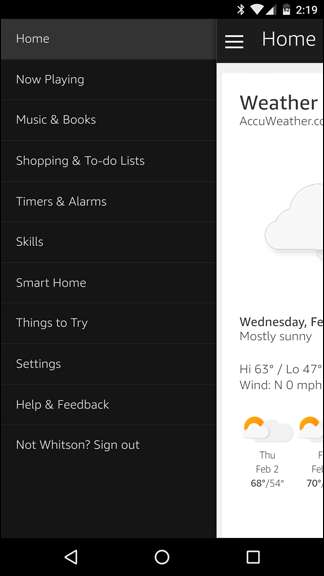
เลื่อนลงแล้วแตะ“ รับทักษะเพิ่มเติมเกี่ยวกับบ้านอัจฉริยะ”
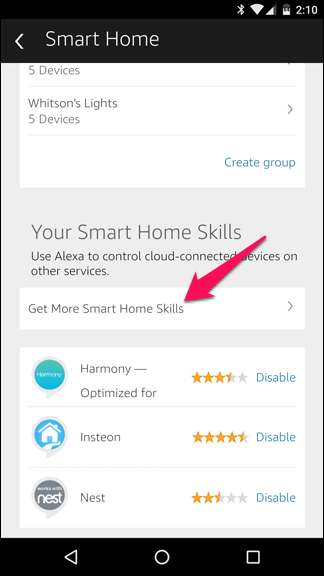
ค้นหา“ insteon” ในรายการแล้วแตะ แตะปุ่ม“ เปิดใช้งาน”
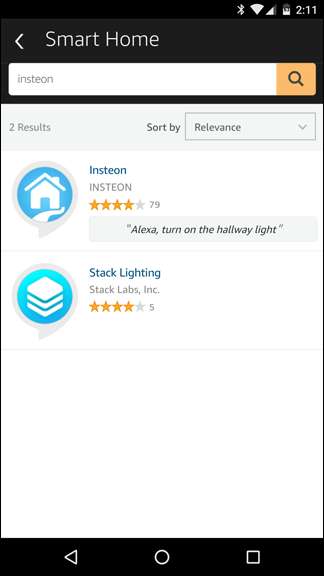
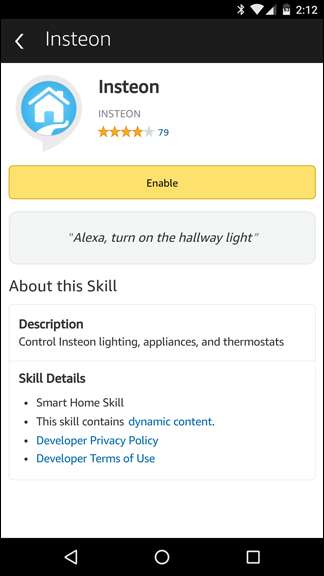
ที่เกี่ยวข้อง: วิธีควบคุมผลิตภัณฑ์ Smarthome ของคุณด้วย Amazon Echo
ตอนนี้หากคุณกลับไปที่หน้าโฮมอัจฉริยะแล้วแตะ“ ค้นพบอุปกรณ์” ใต้“ อุปกรณ์ของคุณ” คุณจะเห็นว่าอุปกรณ์ Insteon บางตัวของคุณปรากฏขึ้นเช่นเดียวกับ อุปกรณ์สมาร์ทโฮมอื่น ๆ .
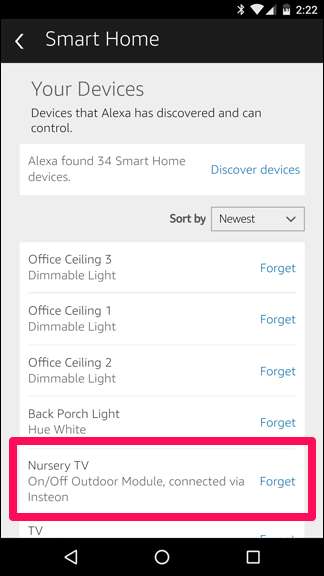
หากอุปกรณ์ที่คุณต้องการปรากฏในรายการแสดงว่าคุณพร้อมแล้ว! หากไม่เป็นเช่นนั้น (หรือหากอุปกรณ์ของคุณรองรับเพียงครึ่งเดียวเช่นพัดลมเพดานข้างต้น) ให้ทำตามขั้นตอนที่สอง
ขั้นตอนที่สอง (สำหรับอุปกรณ์บางรุ่น): สร้างฉาก
หากต้องการเพิ่มการรองรับ Alexa ให้กับอุปกรณ์ที่ไม่มีนอกกรอบคุณจะต้องสร้างฉากสำหรับอุปกรณ์นั้น เปิดแอป Insteon บนโทรศัพท์หรือแท็บเล็ตของคุณแล้วเข้าสู่ระบบแตะปุ่ม "ฉาก" บนแถบเครื่องมือแล้วคลิกเครื่องหมายบวกเพื่อเพิ่มฉากใหม่
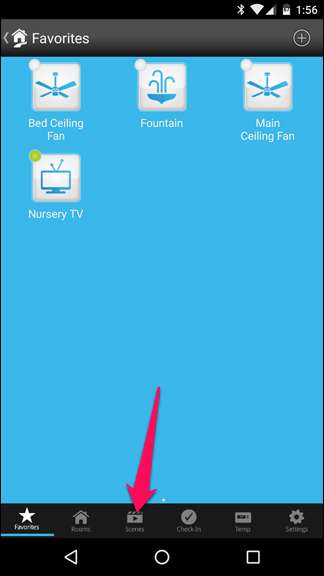
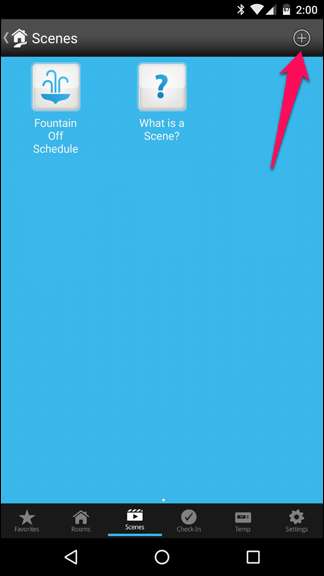
ตั้งชื่อฉากและไอคอนหากคุณต้องการ
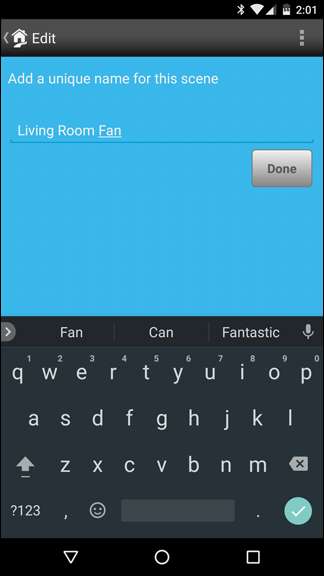
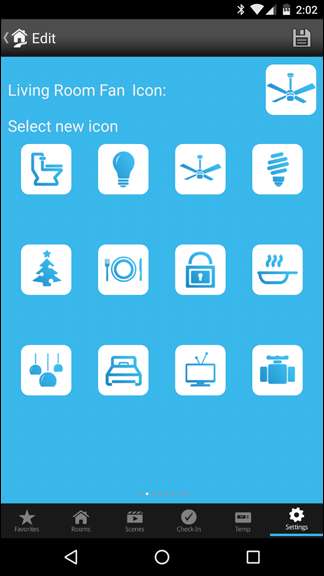
ที่เกี่ยวข้อง: วิธีทำให้ Alexa เข้าใจคุณดีขึ้น
เมื่อตั้งชื่อฉากโปรดจำไว้ว่านี่คือชื่อที่คุณจะใช้เพื่อเปิดและปิดอุปกรณ์ด้วยเสียงของคุณดังนั้นควรตั้งชื่อให้เป็นธรรมชาติ หากคุณกำลังควบคุมอุปกรณ์ที่รองรับแบบ half-Echo และปรากฏอยู่แล้วในรายการอุปกรณ์ของ Alexa เช่นพัดลมเพดานของฉันคุณอาจต้องการตั้งชื่ออุปกรณ์ให้แตกต่างกันมากใน Insteon เพื่อให้ Echo ไม่สับสนระหว่างพวกเขา .
ตัวอย่างเช่นฉันตั้งชื่อฉากนี้ว่า“ Living Room Fan” เพราะนั่นคือสิ่งที่ฉันจะพูดออกมาดัง ๆ แต่อุปกรณ์นี้เรียกว่า“ พัดลมเพดานหลัก” ซึ่งฉันคงไม่เคยพูดกับ Alexa
จากนั้นเลื่อนลงและเลือกอุปกรณ์ที่คุณต้องการให้เปิดใช้ฉากนี้ (คำสั่งเสียงเฉือน) ในกรณีของฉันมันคือ "พัดลมเพดานหลัก" ของฉันฉันจึงเลือกสิ่งนั้นและเลือกส่วนพัดลมของอุปกรณ์ แตะถัดไปเมื่อคุณทำเสร็จ
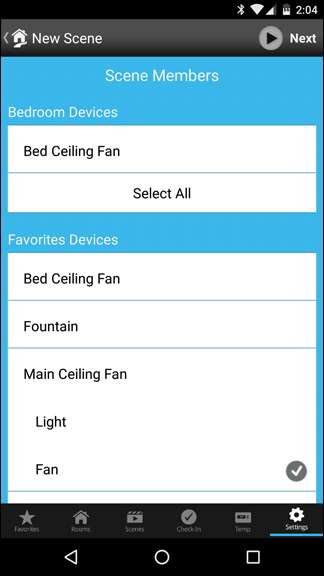
หน้าจอถัดไปจะถามคุณว่าคุณต้องการทำอะไรกับอุปกรณ์ที่เลือก บางอันจะมีการสลับเปิด / ปิดบางอัน (เช่นพัดลมของฉัน) จะสลับระหว่างสูง / กลาง / ต่ำและอื่น ๆ เลือกสิ่งที่คุณต้องการให้อุปกรณ์ทำเมื่อคุณเปิด "ฉาก" ด้วย Alexa จากนั้นแตะเสร็จสิ้น
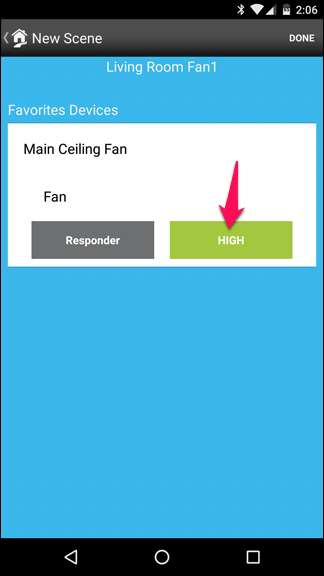
ฉากของคุณควรปรากฏในรายการอุปกรณ์ของ Alexa แล้ว หากคุณเปิดแอป Alexa ขึ้นมาใหม่และค้นพบอุปกรณ์สมาร์ทโฮมเครื่องใหม่ควรปรากฏในรายการ
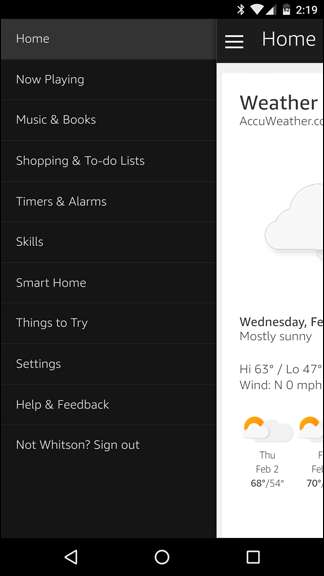
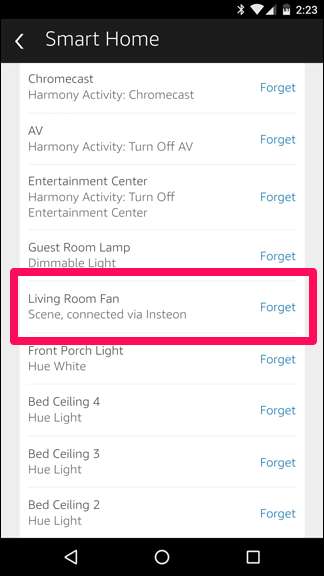
ลองใช้คำสั่งกับ Alexa แล้วดูว่าใช้งานได้หรือไม่! (ในกรณีของฉันมันคือ“ Alexa เปิดพัดลมห้องนั่งเล่น”) หากทุกอย่างเป็นไปด้วยดีให้ทำขั้นตอนนี้ซ้ำสำหรับอุปกรณ์และฉากอื่น ๆ ที่คุณต้องการควบคุมด้วยเสียงของคุณ หากไม่เป็นเช่นนั้นตรวจสอบให้แน่ใจว่าฉากของคุณและอุปกรณ์นั้นมีชื่อที่แตกต่างจากกัน - หากคล้ายกันมากเกินไป Alexa จะมีปัญหาในการรู้ว่าคุณต้องการเปิดเครื่องใด







